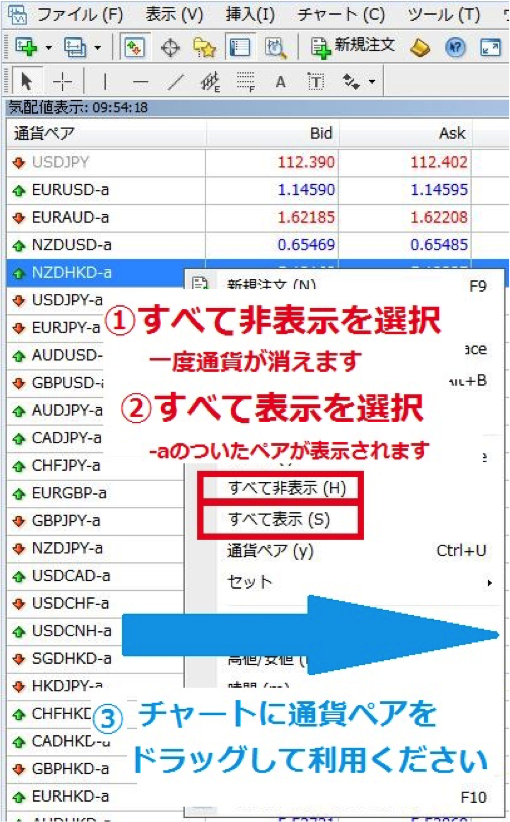Meta Trader 4/5 - デモ口座設定
MT4/5口座の設定までの流れ
- OandaJapanデモ会員
登録をしていない方STEP1へデモ口座開設ページへ - デモ会員登録済みで
MT4/5のアカウントIDを
取得されていない方STEP2へデモログインページへ - MT4/5インストール
(ダウンロード)STEP3へデモログインページへ
STEP1OandaJapan デモ会員登録
1.OANDA Japanデモ会員登録ページでフォームの記入
デモ口座開設ページはこちら
2.フォーム送信後メールをご確認ください。
フォーム送信後に会員ページログイン用IDとパスワードがメールで届きます。
★このIDとパスワードはMT4/5用ではありません!!!
STEP2デモ会員ページにログイン
1.メールで届いたIDとパスワードをそれぞれ入力しログインボタンをクリック
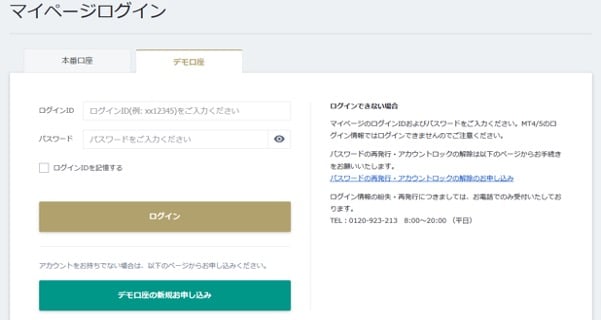
STEP3MT4/5口座IDの作成とMT4/5ダウンロード
1.MT4/5サブアカウントの作成をクリック
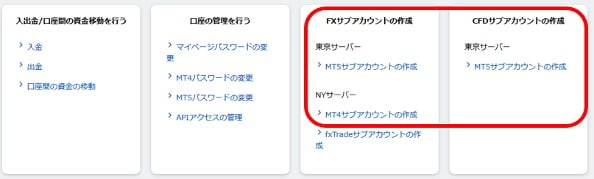
2.口座名を記入し、任意のパスワードを設定してください。
確認用と2か所に入力し、「サブアカウントを作成する」ボタンをクリック

3.完了すると、MT4/5のログイン情報が表示されます。
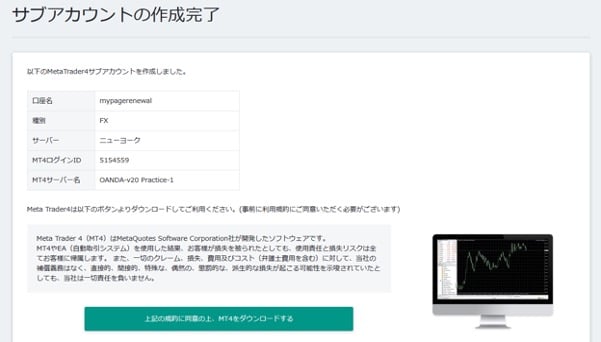
4.画面の中央または下部に「oanda4/5setup.exe」の表示が確認できたら、実行または保存等でインストールを開始します
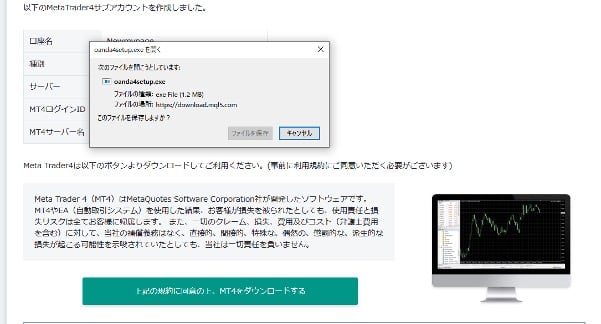
5.下記画面が表示されますので同意した上で「次へ」ボタンをクリックしてください。

6.途中こちらの画面が立ち上がりますがこれはメタクォーツのPR画面なので不要です。
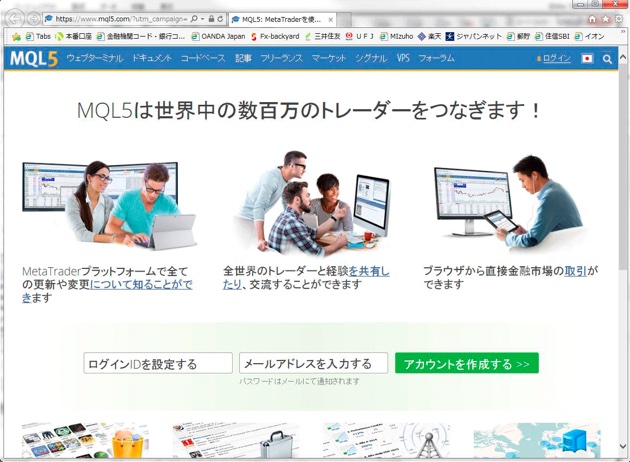
7.インストールが終了すると、自動的にMT4/5が立ち上がります。
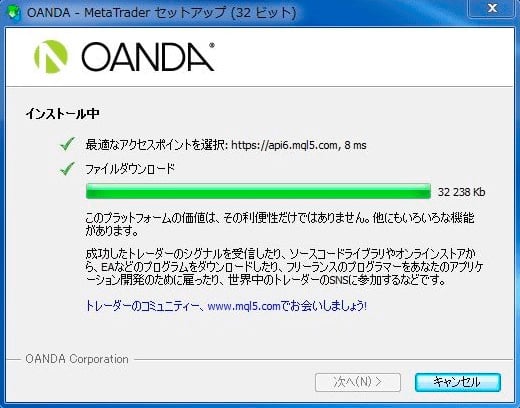
8.MT4/5起動後に下記画面が表示されますが、「キャンセル」ボタンをクリックします。

ここで再度メールを確認してください。
MT4/5IDとパスワードがメールで送付されています。
MT4IDは7桁または6桁、MT5IDは9桁の数字のみとなります。(パスワードはお客様が設定したものになります)
STEP4MT4/5へログインしデモ取引開始
MT4/5メニューバーから「ファイル」を選択後、「取引口座にログイン」をクリックします。
下記画面が表示されますので、メールで確認いただいた「ログインID」と「パスワード」を入力し、「サーバー」を選択後、デモ取引開始です。
サーバーは複数表示されますので
MT4でのお取引の場合はOANDA-Demo-1を
MT5でのお取引の場合はOANDA-Japan MT5 Demoを選択してください。
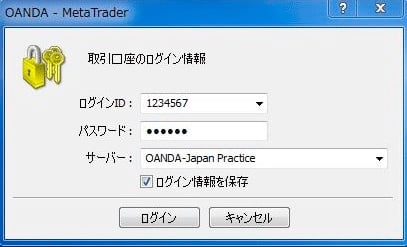
【注意事項】
・MT4/5で使用するログインIDは画面右上「ログイン」からデモ口座にログインいただくとご確認いただけます。
・デモ口座の利用期限はデモ口座開設後30日間としています。ただしゴールド会員のお客様は、デモ口座開設後60日以内にマイページから継続利用の手続きを行っていただくことで、ゴールド会員である限りデモ口座を継続利用していただけます。
※MT4にログインいただいた場合、以下の通貨ペア設定をお願いいたします。
【ログイン後の注意事項】
・【 OANDA-Demo-1 】(V20サーバー)では通貨ペアの後ろに【-a】の表示があるペアのみ利用可能です。 例USDJPY-a
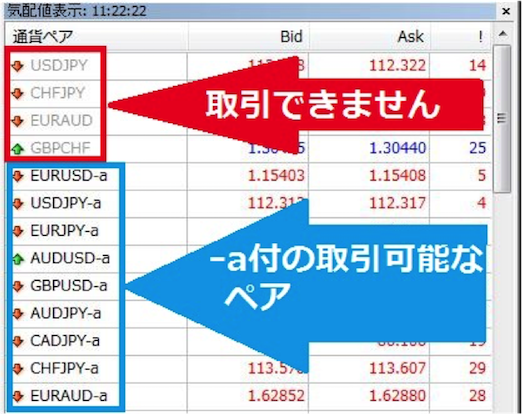
MT4/5にログイン後、一度MT4/5を再起動してください。再起動後、左上の【表示】→【気配値表示】をクリックし下記画像の気配値を表示してください。
表示後、通貨ペアの上で右クリックし、 【すべてを非表示】を選択し、一度古い通貨ペアを削除してください。
その後再度通貨ペアの上で右クリックし【すべて表示】を選択してください。
表示後、気配値表示のご利用の通貨ペアをチャートのドラッグアンドドロップしていただくと正常に表示され、お取引を開始できます。